ps调出唯美蓝色非主流美女教程(3)
来源:photoshop联盟
作者:Sener
学习:3602人次
11、创建色彩平衡调整图层,对高光进行调整,参数设置如下图,确定后同上的方法创建剪贴蒙版,效果如下图。这一步加强肤色高光部分的颜色。
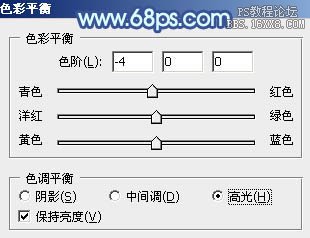
<图32>

<图33>
12、用钢笔工具把人物嘴唇部分选取出来,转为选区后创建色彩平衡调整图层,稍微调红一点,过程如图34- 37。

<图34>

<图35>

<图36>

<图37>
13、新建一个图层,按Ctrl+ Alt + Shift + E 盖印图层,简单给人物磨一下皮,然后把肤色部分再调亮一点,效果如下图。

<图38>
14、按Ctrl+ Alt + 2 调出高光选区,按Ctrl + Shift + I 反选,新建一个图层填充暗蓝色:#787EA0,混合模式改为“滤色”,不透明度改为:30%,效果如下图。

<图39>
15、新建一个图层,盖印图层,简单把图片柔化处理,局部再增加一点高光,效果如下图。

<图40>

<图41>
最后微调一下颜色和细节,完成最终效果。

学习 · 提示
相关教程
关注大神微博加入>>
网友求助,请回答!







